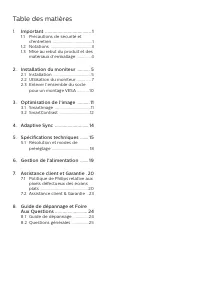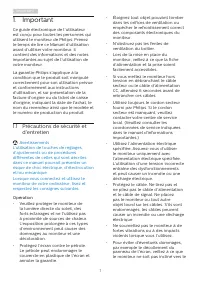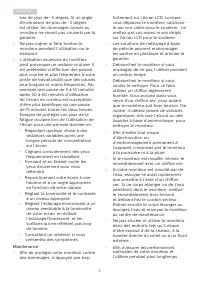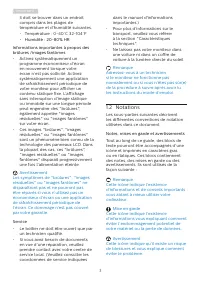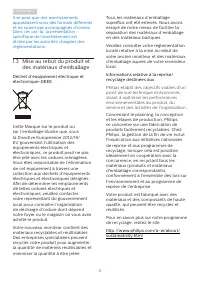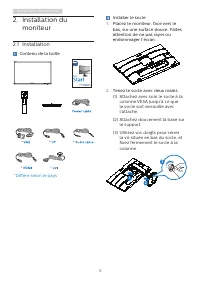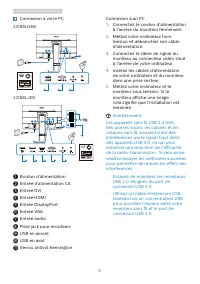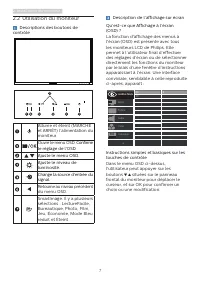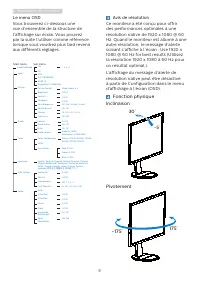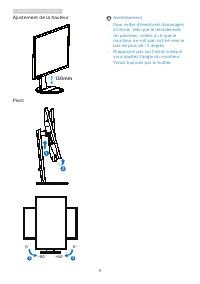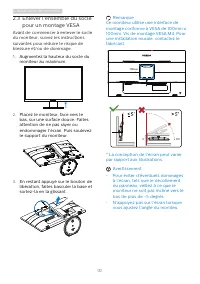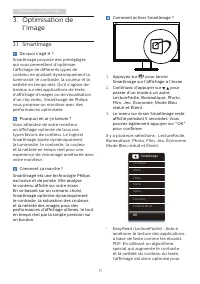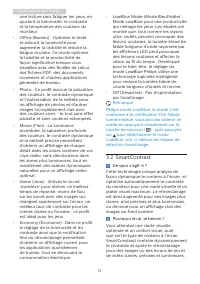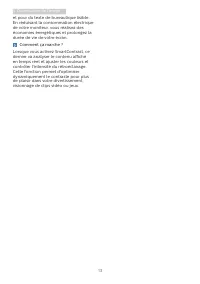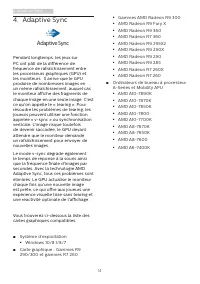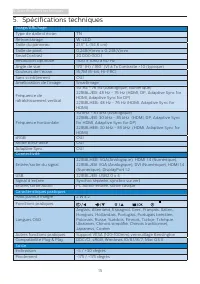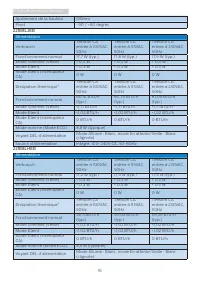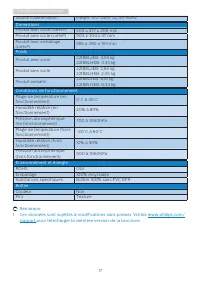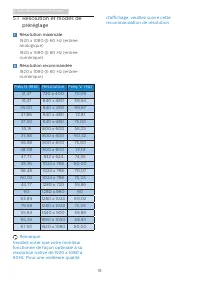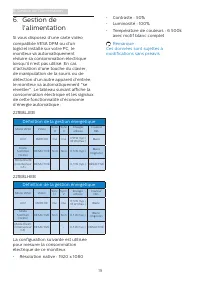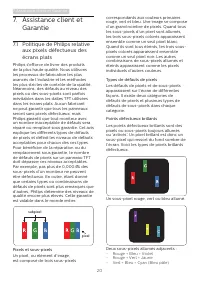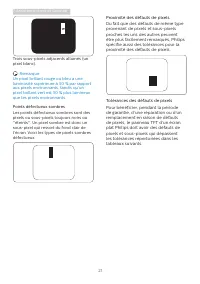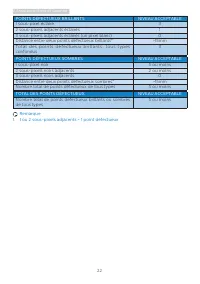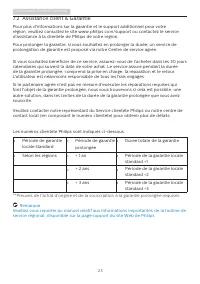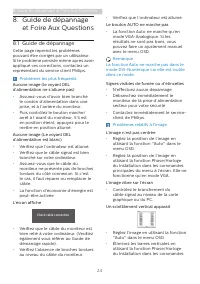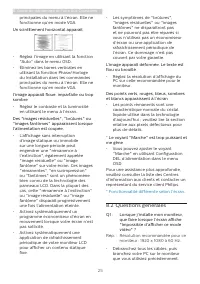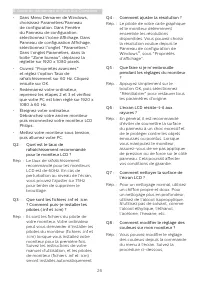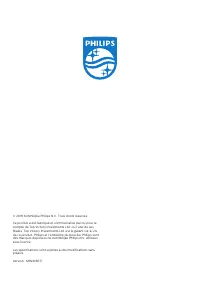Page 2 - Table des matières; Précautions de sécurité et
Table des matières 1. Important ������������������������������������� 1 1.1 Précautions de sécurité et d’entretien .................................... 1 1.2 Notations ..................................... 31.3 Mise au rebut du produit et des matériaux d’emballage ............. 4 2� Installation du ...
Page 3 - Avertissements
1 1. Important 1. Important Ce guide électronique de l’utilisateur est conçu pour toutes les personnes qui utilisent le moniteur de Philips. Prenez le temps de lire ce Manuel d'utilisation avant d’utiliser votre moniteur. Il contient des informations et des notes importantes au sujet de l'utilisatio...
Page 4 - Maintenance
2 1. Important bas de plus de -5 degrés. Si un angle d'inclinaison de plus de -5 degrés est utilisé, les dommages causés au moniteur ne seront pas couverts par la garantie. • Ne pas cogner ni faire tomber le moniteur pendant l’utilisation ou le transport. • L’utilisation excessive du moniteur peut p...
Page 7 - moniteur; Contenu de la boîte
5 2. Installation du moniteur 2. Installation du moniteur 2.1 Installation Contenu de la boîte *Diffère selon le pays Installer le socle 1. Placez le moniteur, face vers le bas, sur une surface douce. Faites attention de ne pas rayer ou endommager l’écran. 2. Tenez le socle avec deux mains. (1) Atta...
Page 8 - • Essayez de maintenir les récepteurs
6 2. Installation du moniteur Connexion à votre PC 221B8LHEB 1 2 4 6 7 8 11 221B8LJEB 1 2 3 4 6 7 5 8 11 10 10 9 1 Bouton d’alimentation 2 Entrée d'alimentation CA 3 Entrée DVI 4 Entrée HDMI 5 Entrée DisplayPort 6 Entrée VGA 7 Entrée audio 8 Prise jack pour écouteurs 9 USB en amont 10 USB en aval 11...
Page 9 - Utilisation du moniteur; Descriptions des boutons de
7 2. Installation du moniteur 2.2 Utilisation du moniteur Descriptions des boutons de contrôle 7 6 2 5 4 3 1 Allume et éteint (MARCHE et ARRÊT) l’alimentation du moniteur.Ouvre le menu OSD. Confirme le réglage de l'OSD.Ajuste le menu OSD. Ajuste le niveau de luminosité. Change la source d'entrée du ...
Page 10 - Le menu OSD; Avis de résolution; Fonction physique
8 2. Installation du moniteur Le menu OSD Vous trouverez ci-dessous une vue d’ensemble de la structure de l’affichage sur écran. Vous pourrez par la suite l’utiliser comme référence lorsque vous voudrez plus tard revenir aux différents réglages. Main menu Sub menu Picture Input OSD Settings Setup La...
Page 11 - Ajustement de la hauteur; Avertissement
9 2. Installation du moniteur Ajustement de la hauteur 130mm Pivot 1 2 +90˚ 0˚ -90˚ 0˚ 3 3 Avertissement • Pour éviter d’éventuels dommages à l’écran, tels que le décollement du panneau, veillez à ce que le moniteur ne soit pas incliné vers le bas de plus de -5 degrés. • N’appuyez pas sur l’écran lo...
Page 12 - Enlever l’ensemble du socle; Remarque
10 2. Installation du moniteur 2.3 Enlever l’ensemble du socle pour un montage VESA Avant de commencer à enlever le socle du moniteur, suivez les instructions suivantes pour réduire le risque de blessure et/ou de dommage. 1. Augmentez la hauteur du socle du moniteur au maximum. 221B 2. Placez le mon...
Page 13 - l’image; Comment ça marche ?
11 3. Optimisation de l’image 3. Optimisation de l’image 3.1 SmartImage De quoi s’agit-il ? SmartImage propose des préréglages qui vous permettent d’optimiser l’affichage de différents types de contenu en ajustant dynamiquement la luminosité, le contraste, la couleur et la netteté en temps réel. Qu’...
Page 14 - • Photo : Ce profil associe la saturation
12 3. Optimisation de l’image une lecture sans fatiguer les yeux, en ajustant la luminosité, le contraste et la température des couleurs du moniteur. • Office (Bureau) : Optimise le texte et adoucit la luminosité pour augmenter la lisibilité et réduire la fatigue oculaire. Ce mode optimise la lisibi...
Page 16 - Adaptive Sync; Système d’exploitation
14 4. Adaptive Sync 4. Adaptive Sync Adaptive Sync Pendant longtemps, les jeux sur PC ont pâti de la différence de fréquence de rafraîchissement entre les processeurs graphiques (GPU) et les moniteurs. Il arrive que le GPU produise de nombreuses images en un même rafraîchissement, auquel cas le moni...
Page 17 - Spécifications techniques; TN; Connectivité
15 5. Spécifications techniques 5. Spécifications techniques Image/Affichage Type de dalle d’écran TN Rétroéclairage W-LED Taille du panneau 21,5’’ L (54,6 cm) Taille de pixel 0,248(H)mm x 0,248(V)mm SmartContrast 20.000.000:1 Résolution optimale 1920 x 1080 à 60 Hz Angle de vue 170° (H) / 160° (V) ...
Page 18 - Alimentation
16 5. Spécifications techniques Ajustement de la hauteur 130mm Pivot -90 / +90 degrés 221B8LJEB Alimentation Verbrauch Tension CA entrée à 100VAC, 50Hz Tension CA entrée à 115VAC, 50Hz Tension CA entrée à 230VAC, 50Hz Fonctionnement normal 17,7 W (typ.) 17,8 W (typ.) 17,9 W (typ.) Mode Sommeil (Veil...
Page 19 - Source d’alimentation; Dimensions; Produit avec socle; Conditions de fonctionnement
17 5. Spécifications techniques Source d’alimentation Intégré, 100-240V CA, 50-60Hz Dimensions Produit avec socle (LxHxP) 504 x 477 x 206 mm Produit sans socle (LxHxP) 504 x 304 x 47 mm Produit avec emballage (LxHxP) 565 x 490 x 184 mm Poids Produit avec socle 221B8LJEB: 4,55 kg 221B8LHEB: 4,45 kg P...
Page 20 - Résolution et modes de; Résolution maximale
18 5. Spécifications techniques 5.1 Résolution et modes de préréglage Résolution maximale 1920 x 1080 @ 60 Hz (entrée analogique) 1920 x 1080 @ 60 Hz (entrée numérique) Résolution recommandée 1920 x 1080 @ 60 Hz (entrée numérique) Fréq. H. (KHz) Résolution Fréq. V. (Hz) 31,47 720 x 400 70,09 31,47 6...
Page 22 - Assistance client et; Politique de Philips relative; Pixels et sous-pixels
20 7. Assistance client et Garantie 7. Assistance client et Garantie 7.1 Politique de Philips relative aux pixels défectueux des écrans plats Philips s'efforce de livrer des produits de la plus haute qualité. Nous utilisons les processus de fabrication les plus avancés de l’industrie et les méthodes...
Page 23 - Proximité des défauts de pixels
21 7. Assistance client et Garantie Proximité des défauts de pixels Du fait que des défauts de même type provenant de pixels et sous-pixels proches les uns des autres peuvent être plus facilement remarqués, Philips spécifie aussi des tolérances pour la proximité des défauts de pixels. Tolérances des...
Page 25 - Les numéros clientèle Philips sont indiqués ci-dessous.
23 7. Assistance client et Garantie 7.2 Assistance client & Garantie Pour plus d'informations sur la garantie et le support additionnel pour votre région, veuillez consultez le site www.philips.com/support ou contactez le service d'assistance à la clientèle de Philips de votre région. Pour prolo...
Page 26 - Guide de dépannage; Problèmes les plus fréquents
24 8. Guide de dépannage et Foire Aux Questions 8. Guide de dépannage et Foire Aux Questions 8.1 Guide de dépannage Cette page reprend les problèmes pouvant être corrigés par un utilisateur. Si le problème persiste même après avoir appliqué ces corrections, contactez un représentant du service clien...
Page 27 - Un scintillement horizontal apparait; Questions générales
25 8. Guide de dépannage et Foire Aux Questions principales du menu à l’écran. Elle ne fonctionne qu’en mode VGA. Un scintillement horizontal apparait • Réglez l’image en utilisant la fonction "Auto" dans le menu OSD. • Éliminez les barres verticales en utilisant la fonction Phase/Horloge du...
Page 28 - • Dans Menu Démarrer de Windows,
26 8. Guide de dépannage et Foire Aux Questions • Dans Menu Démarrer de Windows, choisissez Paramètres/Panneau de configuration. Dans Fenêtre du Panneau de configuration, sélectionnez l’icône Affichage. Dans Panneau de configuration Affichage, sélectionnez l’onglet "Paramètres". Dans l’ongle...
Page 30 - Q12 : Pourquoi mon Affichage ne me
28 8. Guide de dépannage et Foire Aux Questions économiseur d’écran ou une application de rafraîchissement périodique de l’écran. Ce dommage n’est pas couvert par votre garantie. Q12 : Pourquoi mon Affichage ne me permet pas d’obtenir un texte clair, le contour des caractères affichés n’est pas net ...